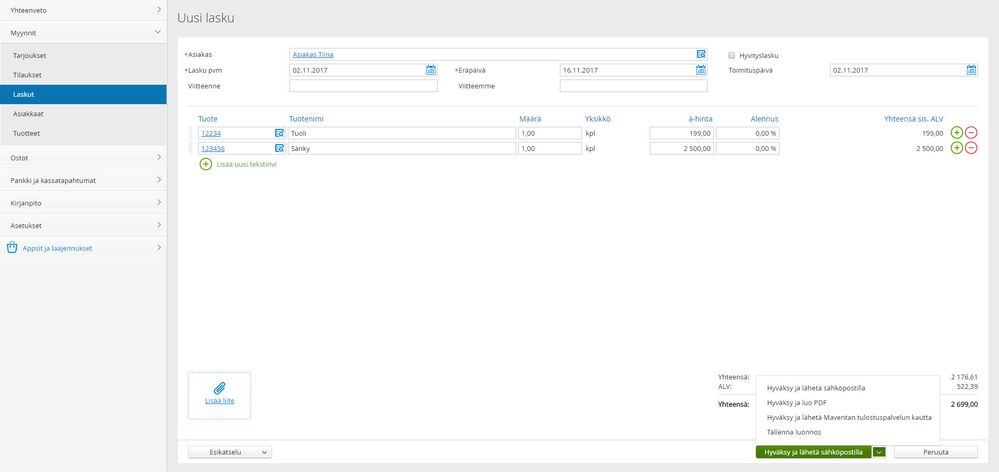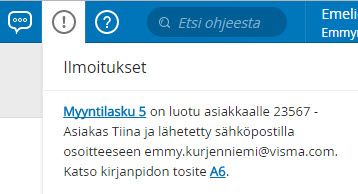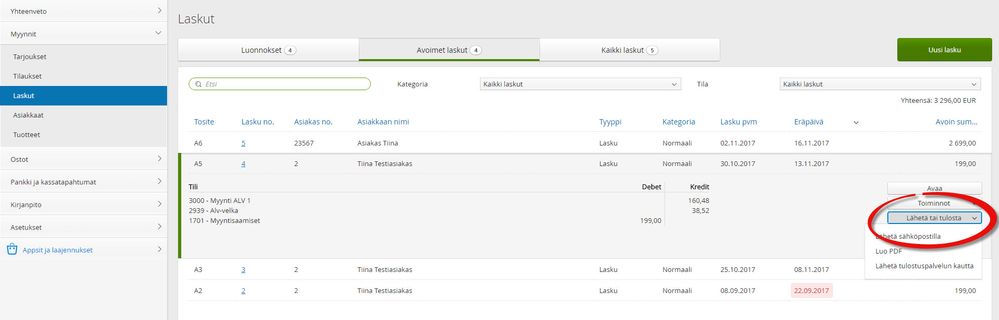voidaksesi lisätä alueita suosikkeihisi
voidaksesi lisätä alueita suosikkeihisi
- Merkitse uudeksi
- Merkitse luetuksi
- Kirjanmerkki
- Tilaa
- Tulostinystävällinen sivu
- Raportoi sopimattomasta sisällöstä
Asiakaslaskun luominen
- 0 Vastaukset
- 0 kehut
- 1439 Näytöt
Laskun luominen ja lähettäminen asiakkaalle
Lasku voidaan luoda useasta eri kohdasta ohjelmaa. Voit luoda laskun kohdasta Myynnit- Laskut - Uusi lasku tai valita asiakkaan kohdasta Myynnit - Asiakkaat - Valitse asiakas - Uusi - Uusi lasku.
Kun syötät laskun päivämäärän, eräpäivä tulee näkyviin automaattisesti. Eräpäivä määräytyy nykyisten asiakkaiden maksuehtoihin syöttämäsi päivien lukumäärän mukaan. Voit muokata eräpäivän vielä tässä kohdassa haluamaksesi.
Sitten erottelet, mitä asiakkaalta olet laskuttamassa. Jos et ole tottunut käyttämään tuotteita, voit luoda yleisen tuotteen, jota käytät kaikessa. Kuvaus ja yksikköhinta voidaan muuttaa jokaisessa laskussa. Voit lisätärivejä napsauttamalla plusmerkkiä oikealla.
Kun napsautat Lisää uusi tekstirivi-painiketta, näkyviin tulee kenttä, johon voit kirjoittaa haluamasi tekstin.
Liitä PDF-tiedosto napsauttamalla Lisää PDF . Voit liittää enintään neljä liitetiedostoa.
Voit esikatsella laskua ennen sen lähettämistä, mutta huomaa, että esikatselussa esimerkiksi laskun numeroa ei näytetä. Tämä tulee esille vasta lähetettyyn laskuun.
Kun luot laskun, saat neljä lähetysvaihtoehtoa vaihtoehtoa napsauttamalla nuolta kohdassa Hyväksy ja...:
1. Hyväksy ja luo PDF: Lasku ladataan PDF-muodossa ja se voidaan tallentaa koneelle
2. Hyväksy ja lähetä sähköpostilla: Asiakkaalle lähetetään sähköpostia ja sen mukana on PDF-tiedosto liitteenä. Jos syötät vahingossa väärän sähköpostiosoitteen ePasseli ilmoittaa sinulle, että laskua ei ole lähetetty. Näet tämän punaisena ristinä asiakaslaskujen luettelossa.
3. Hyväksy ja lähetä verkkolaskuna
4. Hyväksy ja lähetä kirjeenä
5. Tallenna luonnos: Laskusta tallennetaan luonnos.
Kun olet lähettänyt laskun, saat ilmoituksen siitä, että lasku on lähetetty, ketä asiakasta on laskutettu ja mikä laskutusnumero on saanut laskun. Jos olet lähettänyt laskun sähköpostitse, näet sen sähköpostiosoitteen, johon se lähetettiin. Jos valitsit PDF-tiedoston tulostamisen, lataa tiedosto valitsemalla Tulosta.
Tulosta tai lähetä lasku uudelleen
Valitse vasemmasta sivupalkista Myynnit - Laskut - Avoimet laskut - Lähetä tai tulosta ja valitse joko Tulosta PDF-muotoon tai sähköpostitse. Jos valitset sähköpostin, näkyviin tulee ikkuna, johon syötät vastaanottajan sähköpostiosoitteen. Hyväksy ja lähetä lasku.
-
 Anonymous
Anonymous -
 Anonymous
Anonymous

Pysy kärryillä!
Klikkaa artikkelin oikeasta yläkulmasta kolmea pistettä ja "Tilaa". Näin saat ilmoitukset suoraan postilaatikkoosi, kun artikkeliin tulee jotain uutta. Valitse oikealta asetusvalikosta tilaa, niin pysyt mukana!
Visma Amplio Oy
PL 20
00047 VISMA
Copyright © 2019 Visma.com. All rights reserved.